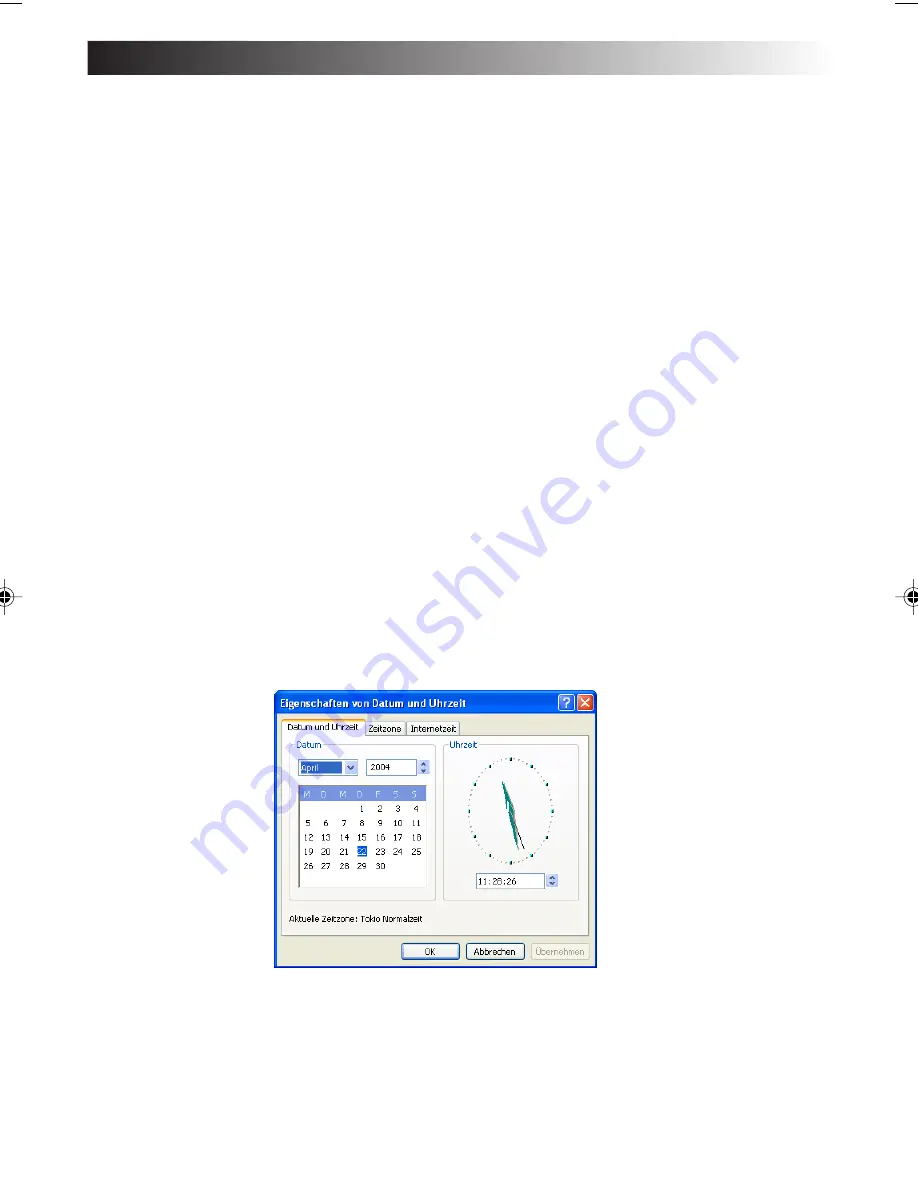
DE
21
7. Tragen Sie den Benutzernamen ein und klicken Sie [Weiter].
Klicken Sie [Weiter] Der Bildschirm “Vielen Dank!” erscheint.
Ratschläge
Die von Ihnen eingetragenen Benutzernamen werden im “Willkommen” Bildschirm gezeigt,
der erscheint, wenn Sie den Computer nach dem Windows Setup einschalten. Zum Starten
von Microsoft Windows, klicken Sie den gewünschten Benutzernamen.
8. Klicken [Fertig stellen].
Das Windows Setup ist beendet.
Vorsicht
• Bei Installation eines anderen als des auf diesem Computer vorinstallierten Betriebssystems
ist kein einwandfreier Betrieb gewährleistet.
• Eine Woche nach dem Setup von Microsoft Windows erscheint eine Bestätigung auf dem
Bildschirm, bei der nach dem Löschen der Desktop Icons gefragt wird.
Das ist der Desktopbereinigungs-Assistent, der Icons löschen kann, die Sie für eine
bestimmte Zeit von Ihrem Desktop Bildschirm nicht benutzt haben. Die Software wird
nicht gelöscht, auch wenn Sie den Icon von Ihrem Desktop Bildschirm entfernt haben.
• Nachdem dieser anfängliche Setup beendet ist, folgen Sie den Bildschirmanweisungen,
um die Einstellungen für den Assistenten von Norton AntiVirus 2005 (Seite 32)
vorzunehmen, wenn er erscheint.
• Zum Ändern des Windows-Datums und der Uhrzeit gehen Sie wie folgt vor.
1. Doppelklicken Sie auf dem Desktop rechts unten auf die Zeitanzeige der Taskleiste.
Das Dialogfeld “Eigenschaften von Datum und Uhrzeit” wird eingeblendet.
2. Klicken Sie auf die Registerkarte “Zeitzone”, und wählen Sie aus dem Listenfeld Ihre
Zeitzone aus.
3. Klicken Sie auf die Registerkarte “Datum und Uhrzeit”, und geben Sie das korrekte
Datum und die genaue Uhrzeit ein.
4. Klicken Sie auf “OK”, um Ihre Änderungen zu speichern.
Summary of Contents for MP-XP741DE
Page 8: ...1 8 No XE007 SECTION 4 ADJUSTMENT This service manual does not describe ADJUSTMENT ...
Page 68: ...MAIN BOARD Top side Printed circuit boards ...
Page 69: ...MAIN BOARD Bottom side ...
Page 70: ...LET0249 002A UNG buchs r spätere Verwendung auf e mini note PC ...
Page 71: ......
Page 83: ...14DE Antenne für drahtloses LAN Antenne für drahtloses LAN ...
Page 84: ...1 SETUP ...
Page 92: ...JVC ORIGINAL SOFTWARE UND SYSTEMAPPLIKATIONEN 2 ...
Page 104: ...NAVIGIEREN SIE IN DER WELT DES INTERNETS 3 ...
Page 123: ...54DE MEMO ...
Page 124: ...BEDIENUNG 4 4 ...
Page 129: ...60DE MEMO ...
Page 130: ...5 BEDIENUNG DER HARDWARE ...
Page 155: ...86DE MEMO ...
Page 156: ...SYSTEM WIEDERHERSTELLUNG RECOVERY 6 ...
Page 162: ...DE93 FRAGEN ANTWORTEN 7 ...
Page 175: ...106DE MEMO ...
Page 176: ...ANHANG 8 ...
Page 183: ......
Page 184: ......
Page 185: ......
















































